大家好,我们接着讲表格办公软件,我们这一节课讲如何调整单元格大小,在很多时候我们制作的表格会有一些偏大,就如图所示,这种表格显然和软件里的表格大小不一样,接下来我们就讲如何制作!
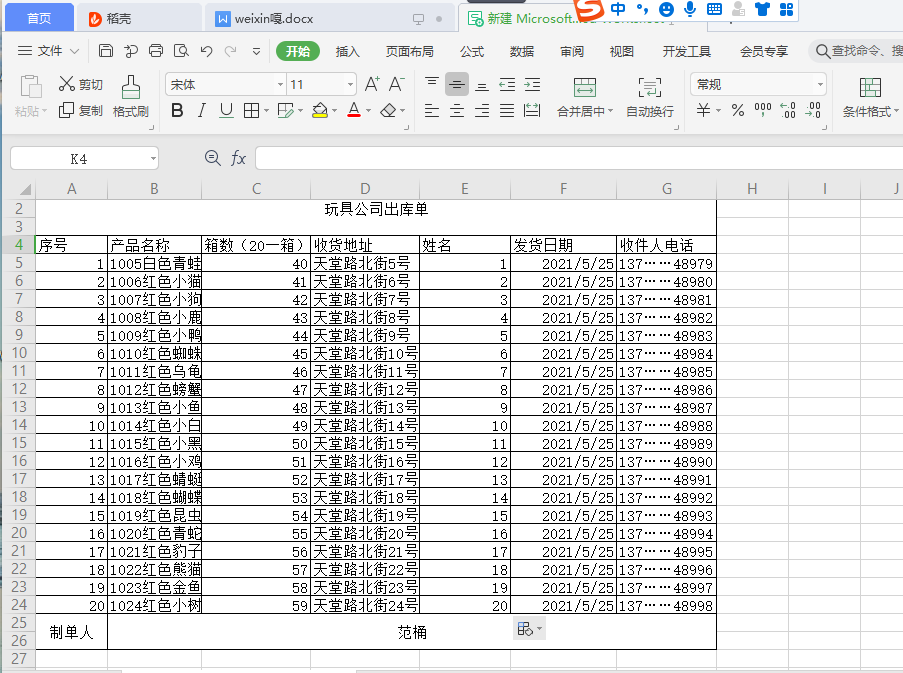
当我们输入文字时,我们看到文字超出单元格式时,这时的单元格就发生了变化,这时就需要我们去调整单元格大小了!
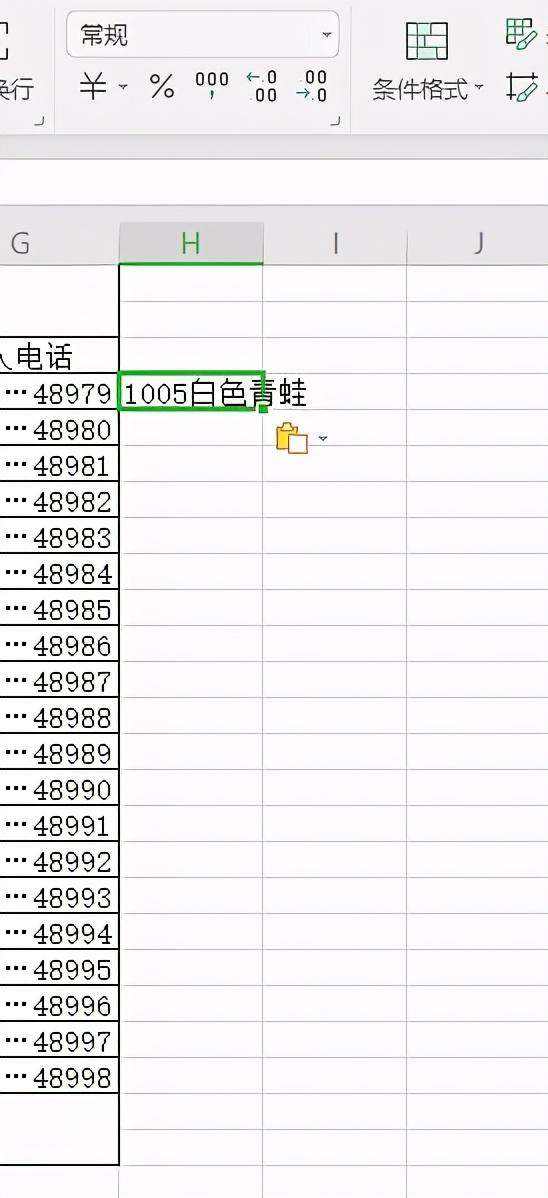
我们鼠标左键在单元格式列的上方,在H处放好,当出现一个十字标志时,我们鼠标左键往外拖拉,就可以拖大单元格了,拖拉时会出现蚂蚁线,我们可以控制大小,如图所示!
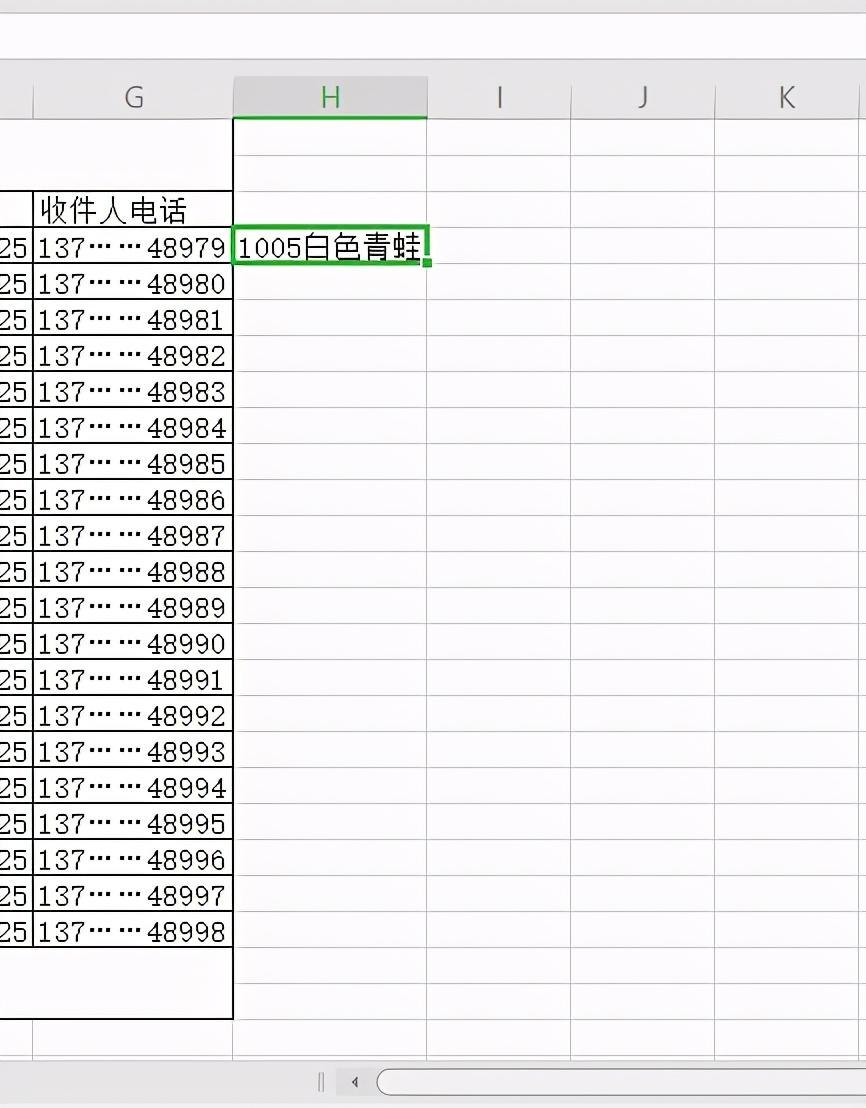
我们现在制作的表格,基本上都要调整大小,这时,我们可以一起选择,一起调整,如图所示!
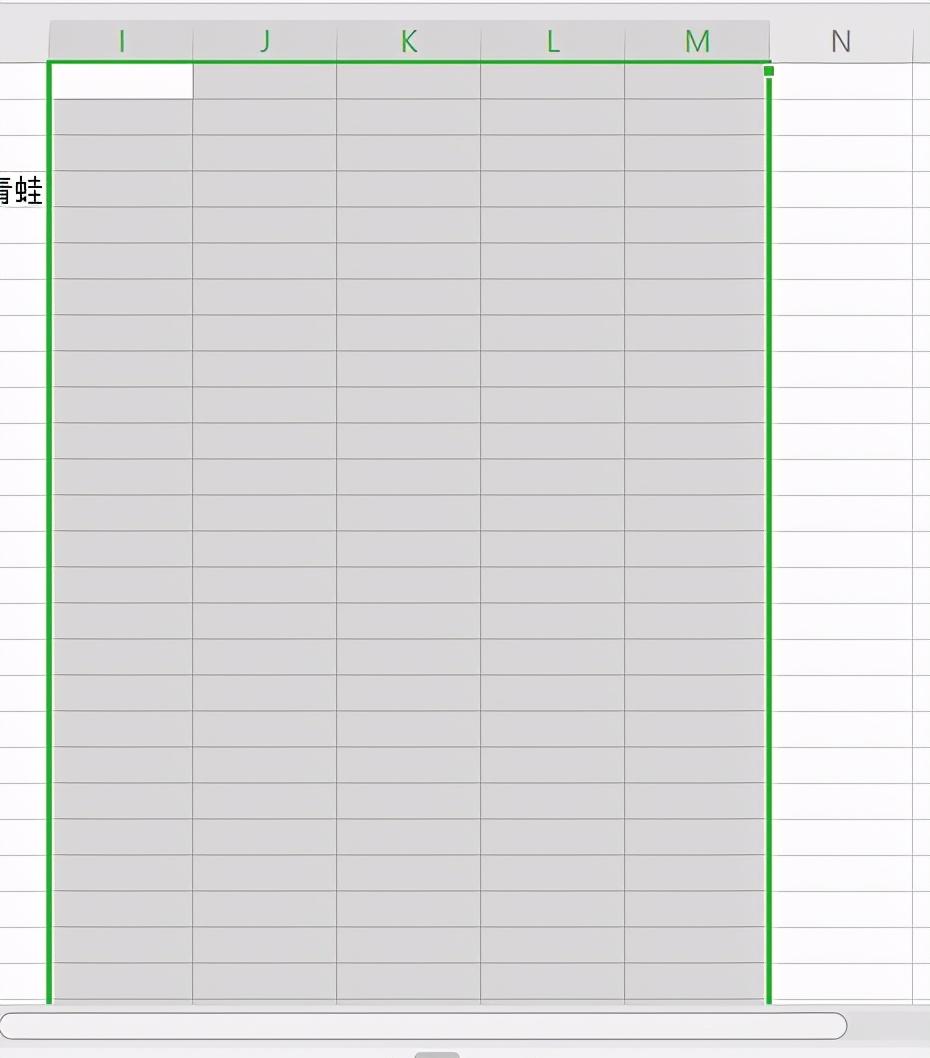
我们鼠标放在选择的单元格任意一个表头上方的字母,同样的方法拖拉往外,他会把所选择的单元格式全部改大!
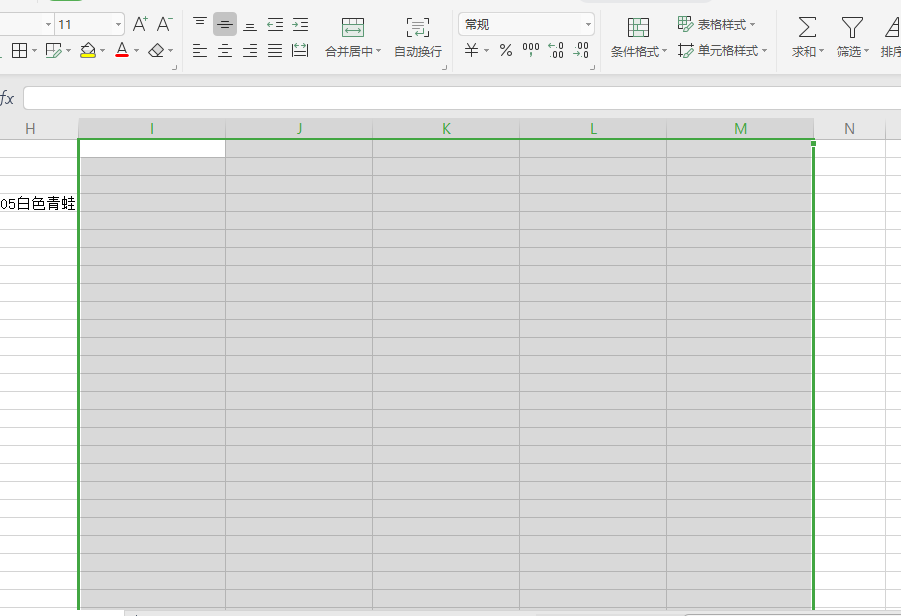
当然改大可以,把单元格改小也是可以的,我们把单元格改大是往外拖,改小自然是往里拖了,如图所示!
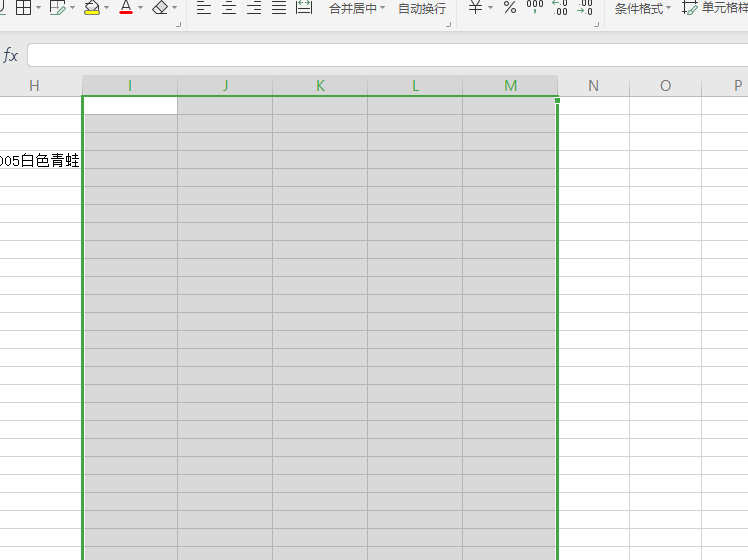
对于列是这么改,行也是这么改,我们只要改变一下方向就可以了,因此我们要学会灵活使用才行,同样的操作作者就不在去介绍了!
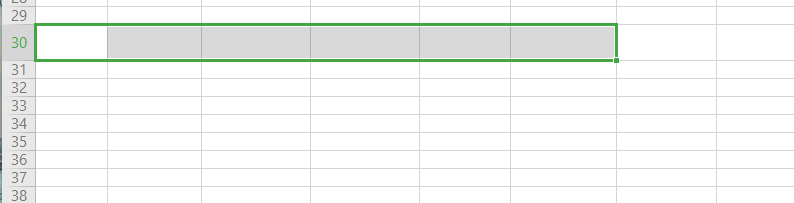
前面所有的操作我们是随意,不知道单元格大小如何把控,当然我们可以控制单元格的大小,我们在点击开始,在属性栏里有行和列的图标,如果我们看不到,可以在属性的右键或者左键可以看到一个灰色箭头,我们可以拖拉,因为有一些工具没有显示,需要他调整出来!
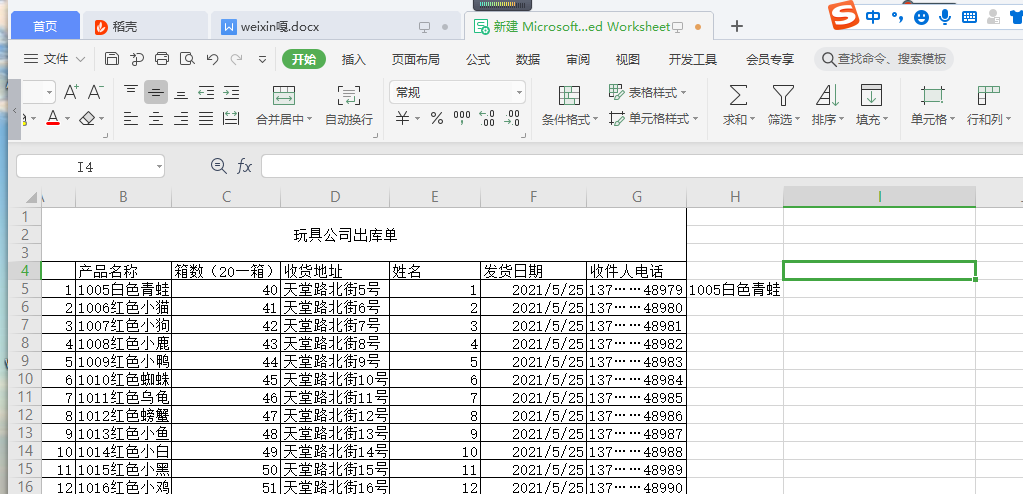
我们点击行和列之后,就会弹出一个对话框,我们在对话框里面选择列宽跟着就弹出一个对话框。
这个对话框里面直接可以调整固定的大小了!
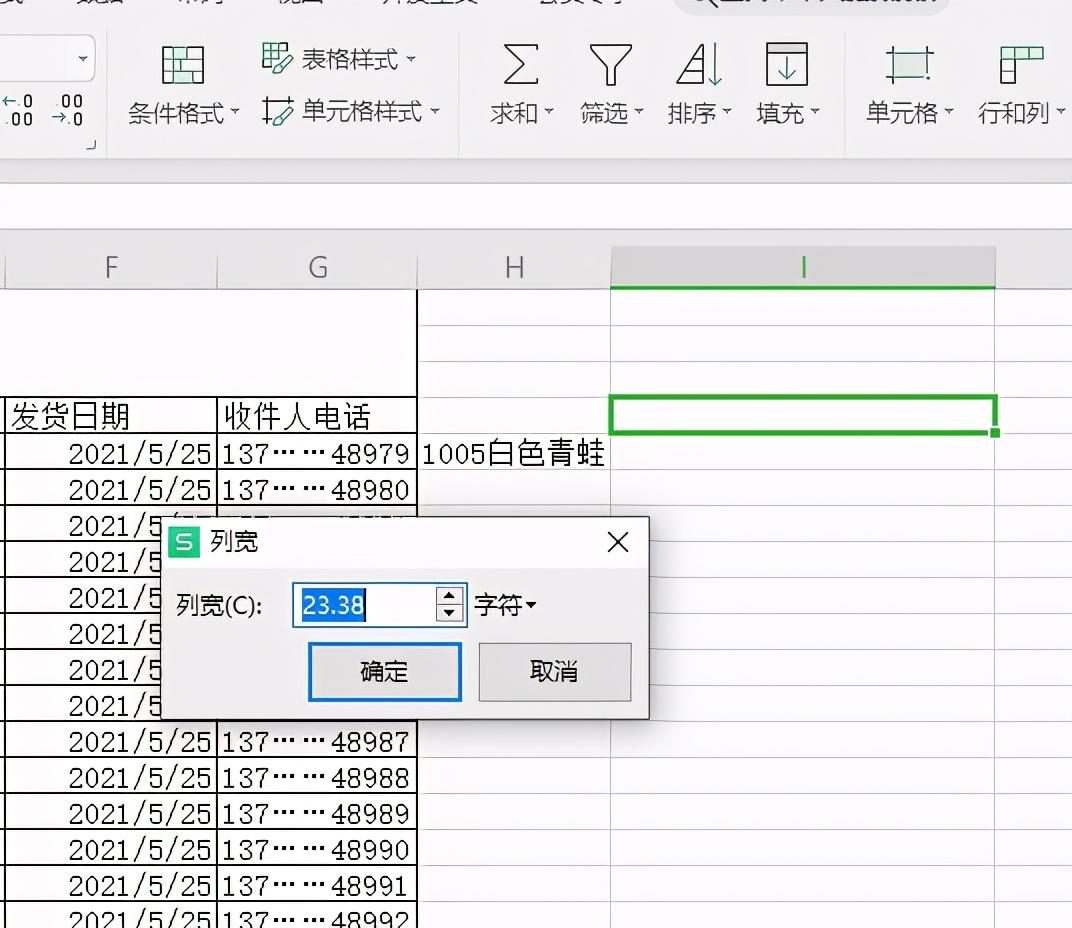
调整单元格大小就到这里,大家学会操作,至于表格我们可以随意操作了!


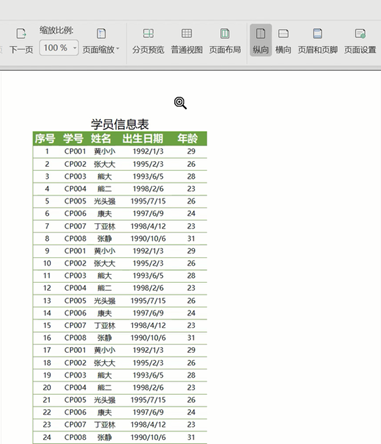
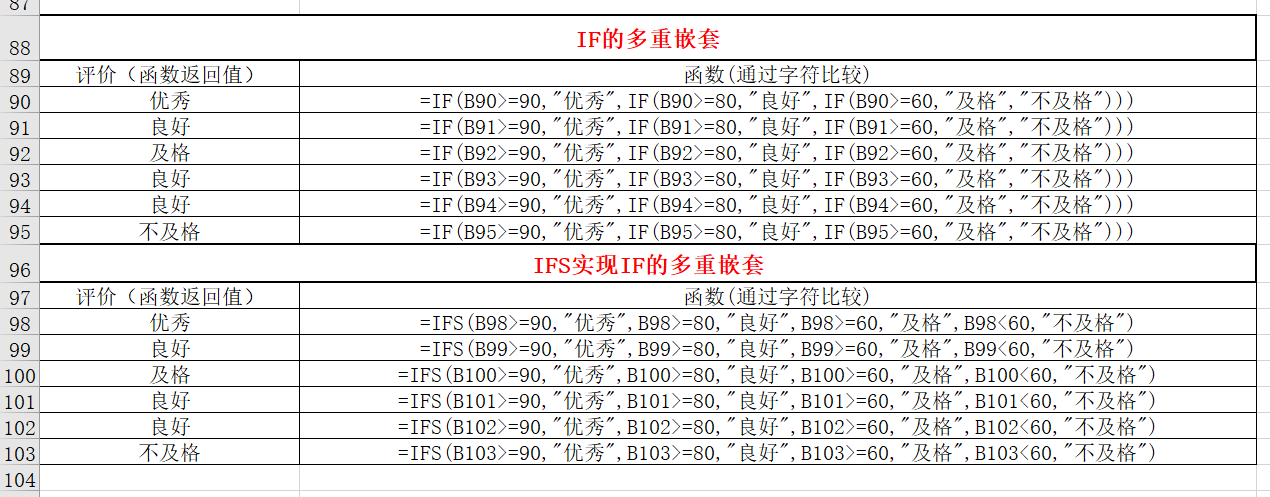

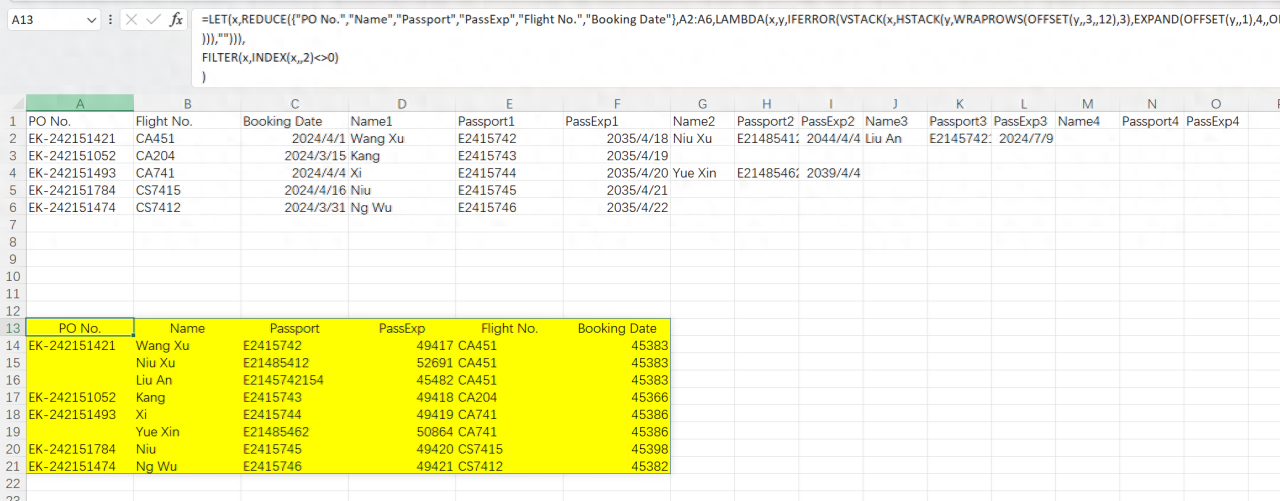

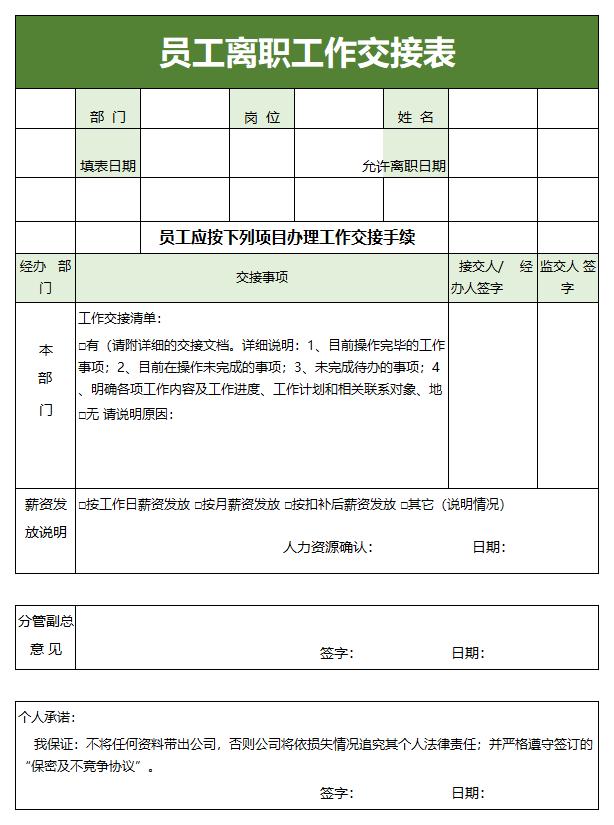

评论 (0)